DisplayPort er en vigtig komponent i enhver pc. Det hjælper med at vise videoer i høj kvalitet ved at forbinde deres kilde til pc-skærm eller enhver anden visningsenhed. Det overfører også andre typer data som lyd. Fordi det er et plug and play-værktøj, er det nemt at glemme den komplekse mekanisme bag det, der har sin rimelige andel af problemer. Brugere har observeret, at deres Windows 10 DisplayPort ikke fungerer. Der vises ingen signalmeddelelse, når de forsøger at tilslutte en ekstern skærm til deres Windows 10-pc via DisplayPort. Nogle har rapporteret, at DisplayPort til HDMI-kabel ikke virker Windows 10. Hvis du også har det samme problem, er du kommet til det rigtige sted. Vi bringer dig en perfekt guide, der hjælper dig med at løse DisplayPort-ingen signal Windows 10-problem og DisplayPort ikke fundet Windows 10-problem.

Indholdsfortegnelse
Sådan rettes Windows 10 DisplayPort, der ikke fungerer
Der kan være mange årsager til, at DisplayPort ikke virker på Windows 10. Her er nogle af dem.
- DisplayPort-forbindelsesproblemer.
- Forældede grafikdrivere.
- Beskadiget kabel eller enhed.
Efter at have forstået, hvad der forårsager DisplayPort ikke fundet Windows 10-problem, lad os gennemgå metoderne til at løse dette problem. Først vil vi starte med nogle grundlæggende fejlfinding og derefter gå videre til komplekse metoder.
Metode 1: Grundlæggende fejlfindingstrin
Vi foreslår, at du prøver disse grundlæggende fejlfindingsmetoder først. I de fleste tilfælde kan de løse problemer som Windows 10 DisplayPort fungerer ikke, og DisplayPort til HDMI-kabel virker ikke Windows 10.
1. Genstart PC: Mange mindre fejl i Windows PC kan løses ved blot at genstarte PC. Det retter fejl og fejl og opdaterer pc’en. Du kan bruge vores guide til, hvordan du genstarter eller genstarter Windows-pc og kontroller, om det løser problemet.
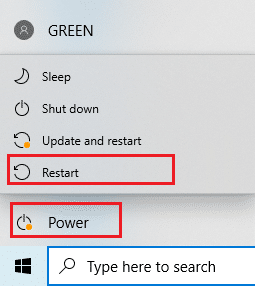
2. Gentilslut enheder: Nogle brugere har rapporteret, at afbrydelse af alle kabler og enheder og derefter gentilslutning af dem har løst problemet. Det nulstiller alle forbindelser og kan løse problemet. Følg disse trin for at gøre det samme.
1. Tryk på Alt + F4-tasterne sammen og vælg Luk ned og tryk på Enter-tasten.
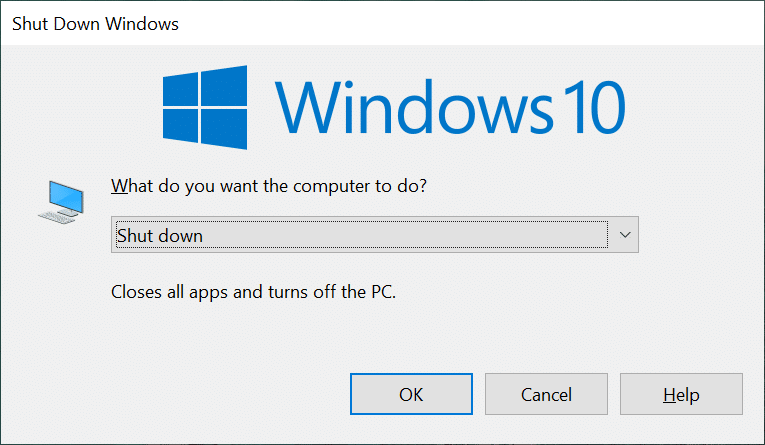
2. Tag strømkablet til pc’en ud af kontakten.

3. Tag kabler, der er tilsluttet til pc-skærmen.
4. Frakobl DisplayPort-kablet, og vent et par minutter.
5. Tilslut strømkablet, skærmkabler og skærmporten én efter én igen.

6. Tænd for afbryderen, og start din pc.
3. Kontroller DisplayPort-forbindelsen: Sørg for, at din skærm er tilsluttet den korrekte port. Sørg også for, at DisplayPort ikke er løs eller vaklende. Konnektoren skal være korrekt låst med porten og bør ikke bevæge sig, når den forstyrres.
4. Tjek kabler: Sørg for, at det kabel, du bruger til at tilslutte en ekstern skærm til DisplayPort, ikke er beskadiget og ikke har nogen snit i sig. Du kan også prøve at tilslutte ekstern skærm med et andet kabel for at kontrollere, om problemet skyldes dit kabel.

5. Brug den korrekte skærmport: I de fleste Windows 10-pc’er er der tre tilgængelige porte, der bruges af skærmen til at forbinde til pc’en. Disse er VGA, DVI og HDMI. Generelt vil ekstern skærm, når den er tilsluttet, automatisk identificere dens kompatible port. Men når det ikke er i stand til at gøre det, kan du få Windows 10 DisplayPort fungerer ikke-fejl. Du kan løse dette problem ved at vælge den korrekte port manuelt ved at følge disse trin.
1. Frakobl kablet fra din skærm.
2. Tilslut til en anden port og kontroller, om der er problemer med skærmporte.

6. Opdater grafikdrivere: Inkompatible eller korrupte grafikdrivere kan forårsage dette problem. Du kan opdatere dine grafikdrivere ved at følge vores vejledning om Sådan opdaterer du grafikdrivere på Windows 10.

Hvis du efter at have prøvet ovenstående metoder stadig står over for problemet, kan du gå videre til den næste metode.
Metode 2: Aktiver projektionstilstand manuelt
Normalt, når du tilslutter en ekstern skærm til din Windows 10-pc, bliver den automatisk aktiveret. Nogle gange bliver forbindelsen dog ikke registreret af Windows, og den viser ikke dit skrivebord på ekstern skærm, hvilket forårsager DisplayPort-intet signal Windows 10-problem. Men ved at vælge en projektionstilstand manuelt kan vi løse dette problem. Følg nedenstående trin for at gøre det samme.
1. Tryk på Windows + P-tasterne sammen for at åbne projektionsindstillinger i højre side af skærmen.
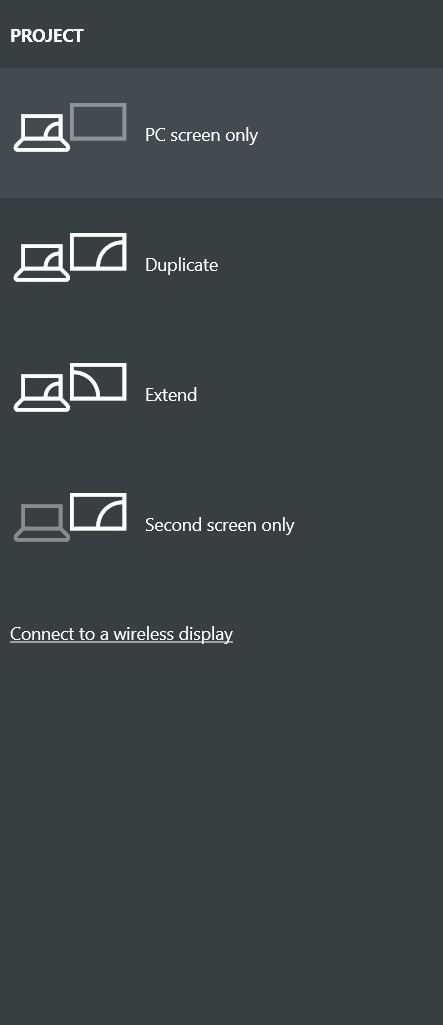
2. I panelet kan du vælge Udvid for at vise dit skrivebord på en ekstern skærm og din skærm. Tjek, om problemet fortsætter.
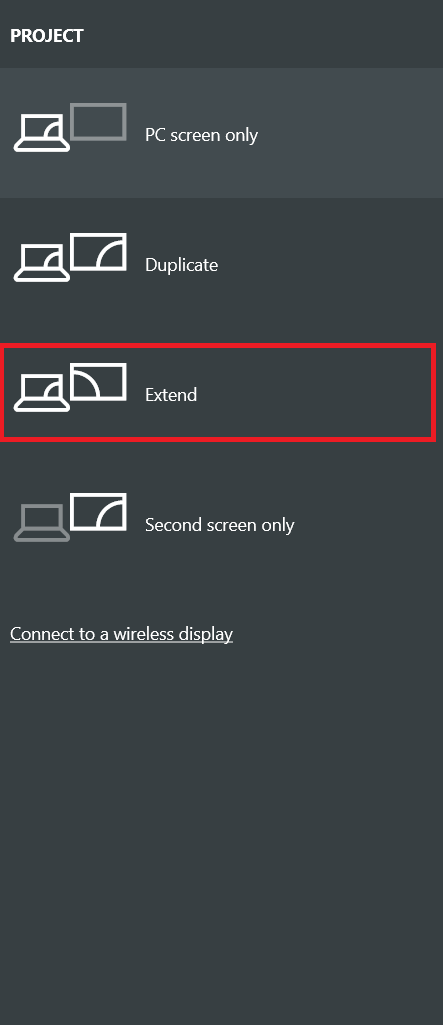
3. Hvis det ikke virker, kan du vælge kun anden skærm, som vil vise dit skrivebord på ekstern skærm alene.
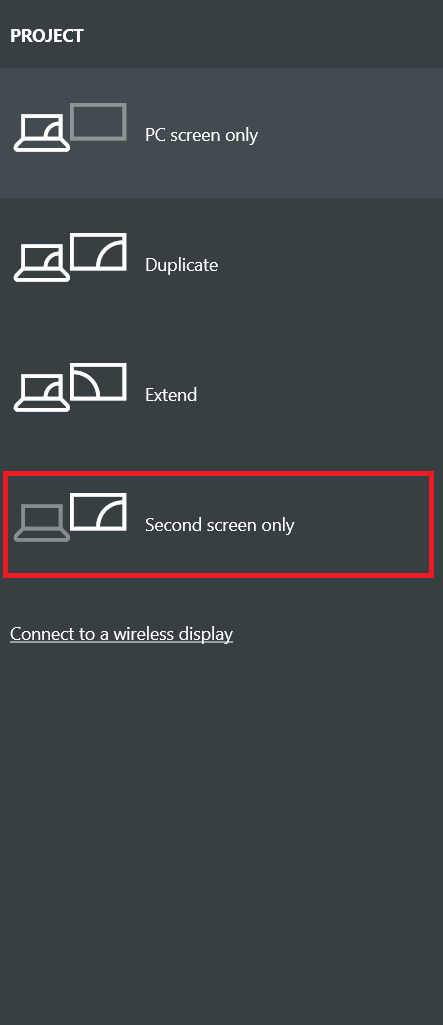
Tjek, om du har løst problemet med Windows 10 DisplayPort, der ikke fungerer.
***
Vi håber, at denne vejledning var nyttig, og at du var i stand til at løse problemet med Windows 10 DisplayPort, der ikke fungerer. Fortæl os, hvilken metode der virkede bedst for dig. Hvis du har spørgsmål eller forslag, er du velkommen til at skrive dem i kommentarfeltet.

